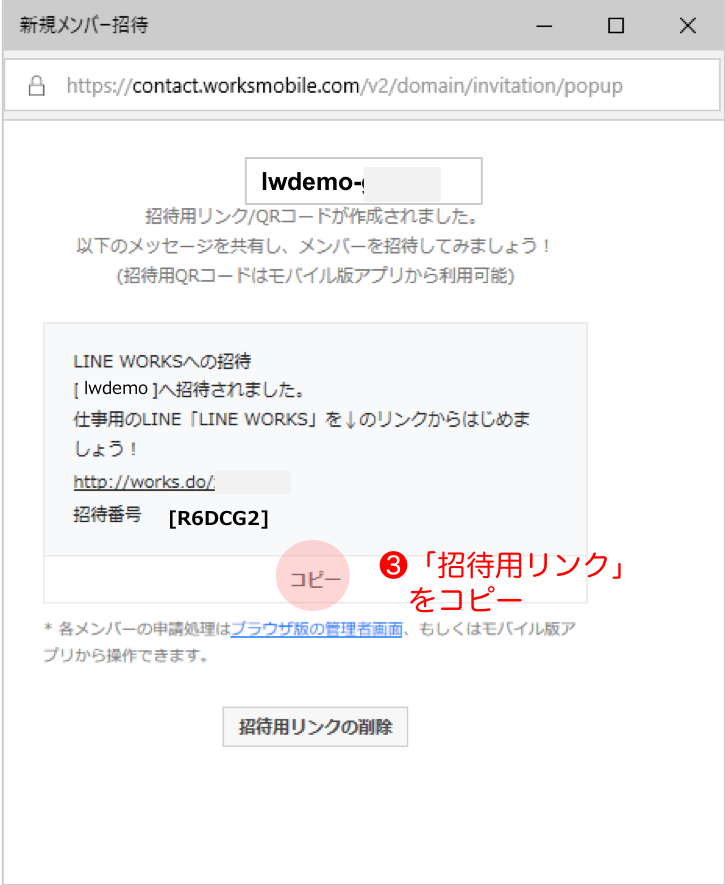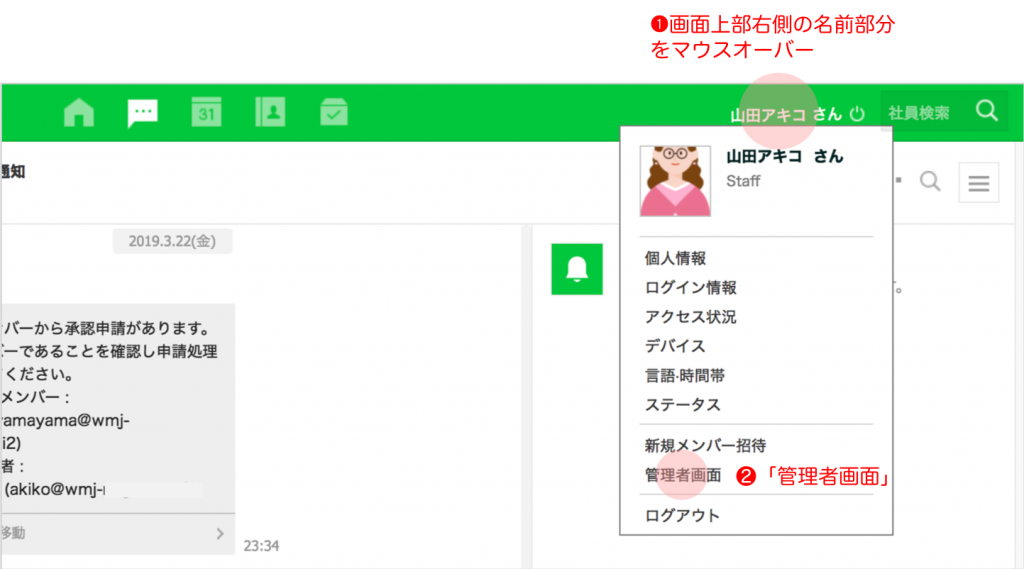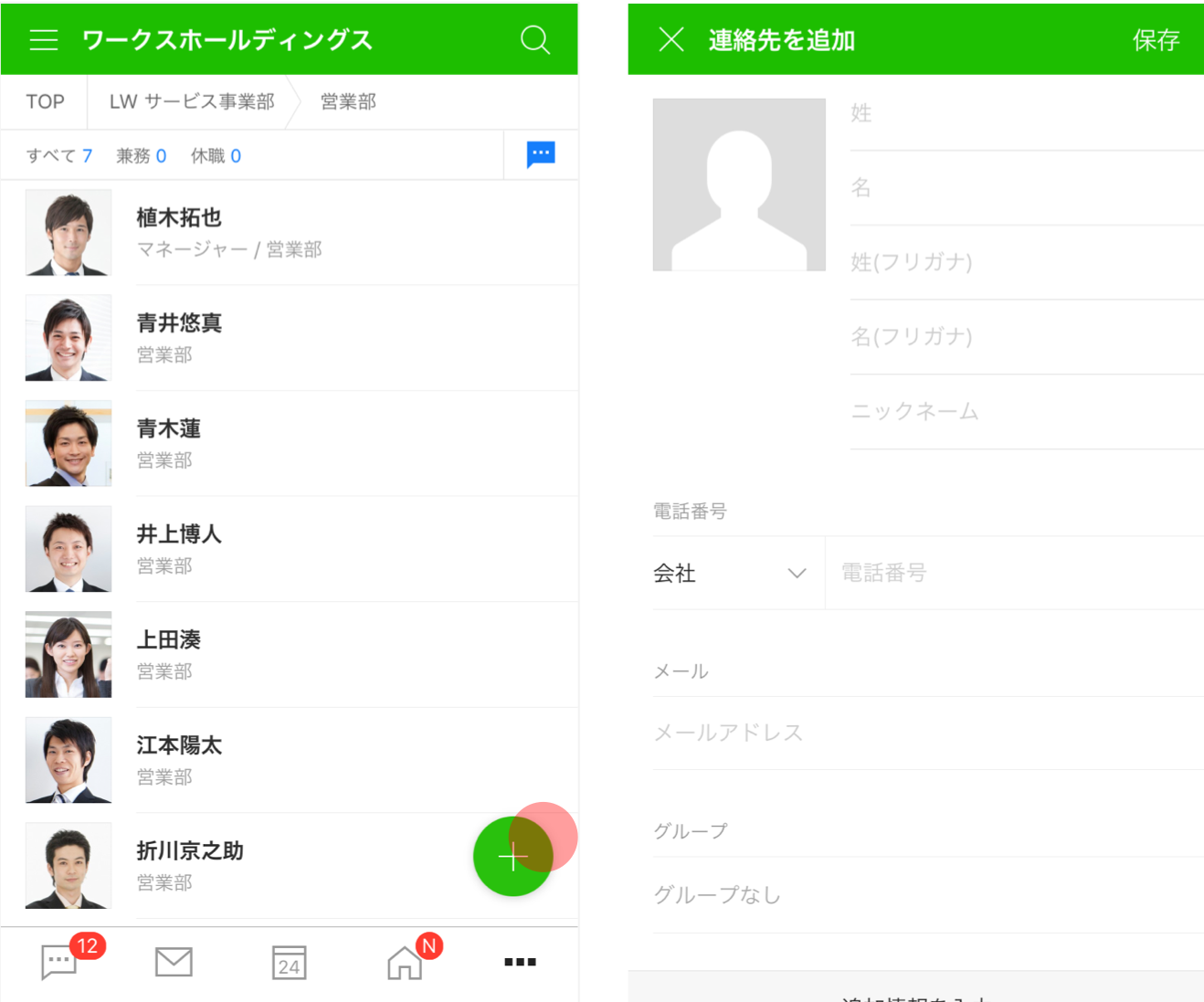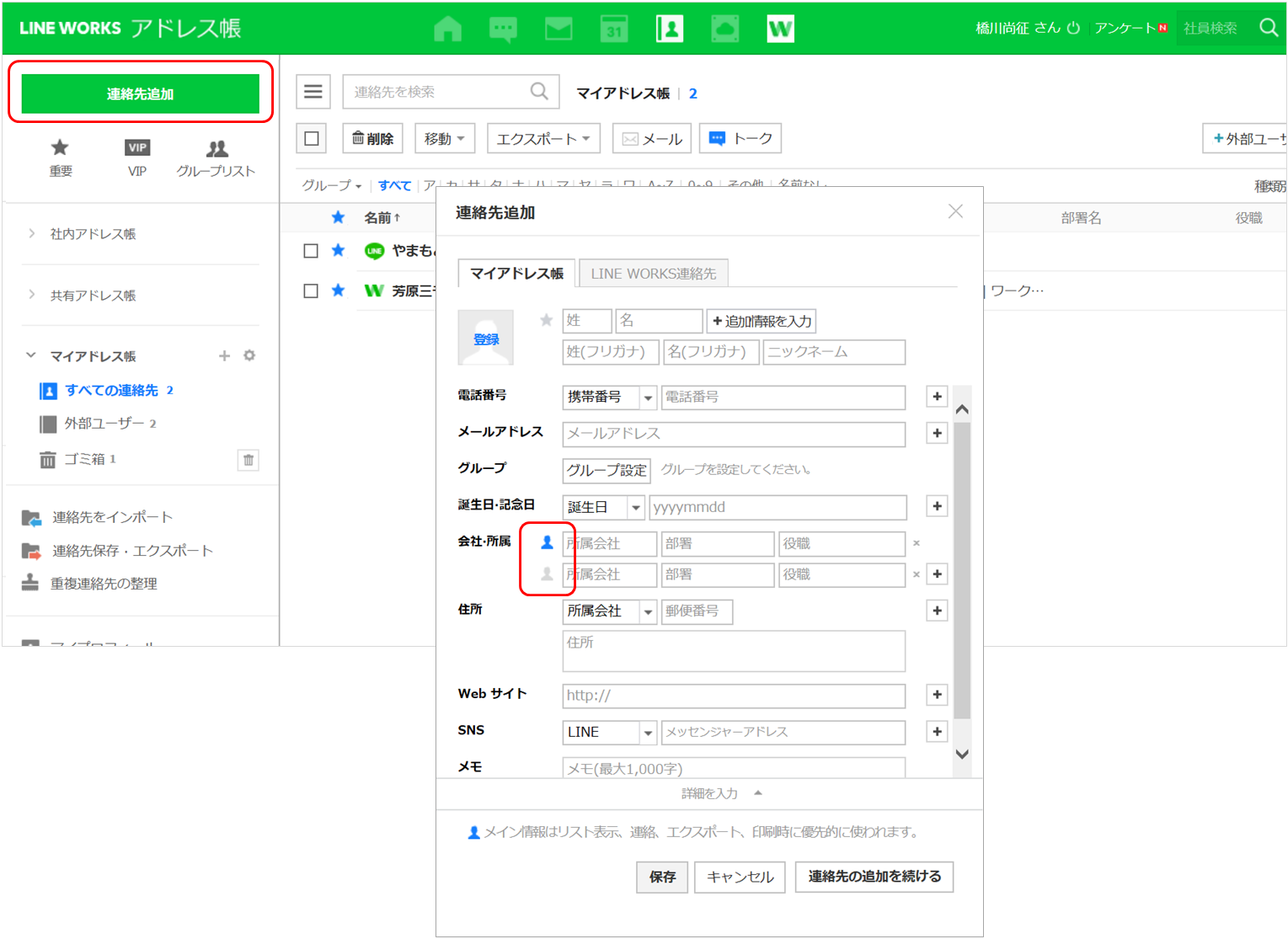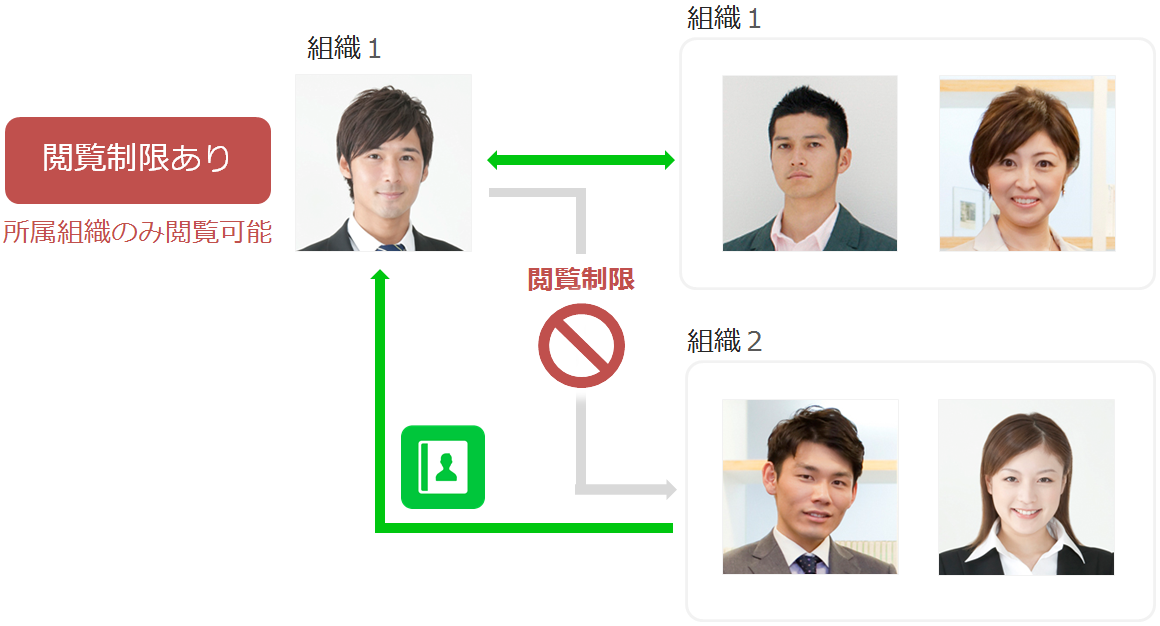LINE WORKSに登録したら、まずはあなたのLINE WORKSのグループに仲間を招待しましょう。メンバーを招待すると、LINE WORKSの中の同じグループでトークなどのやりとりができるようになります。
メンバー招待のしくみ

目次
ステップ1 招待用リンクを作成して、招待したい相手に送るモバイルアプリ(スマートフォン、タブレット)の場合
Webブラウザ(パソコン)の場合モバイルアプリ(スマートフォン、タブレット)の場合
Webブラウザ(パソコン)の場合
ステップ1 招待用リンクを作成して、招待したい相手に送る
やる人:招待する人(あなた)
モバイルアプリ(スマートフォン、タブレット)の場合
(1) モバイルアプリでLINE WORKSにログインし、「・・・」(その他)メニューにアクセス
(2) 「新規メンバー招待」メニューをタップ
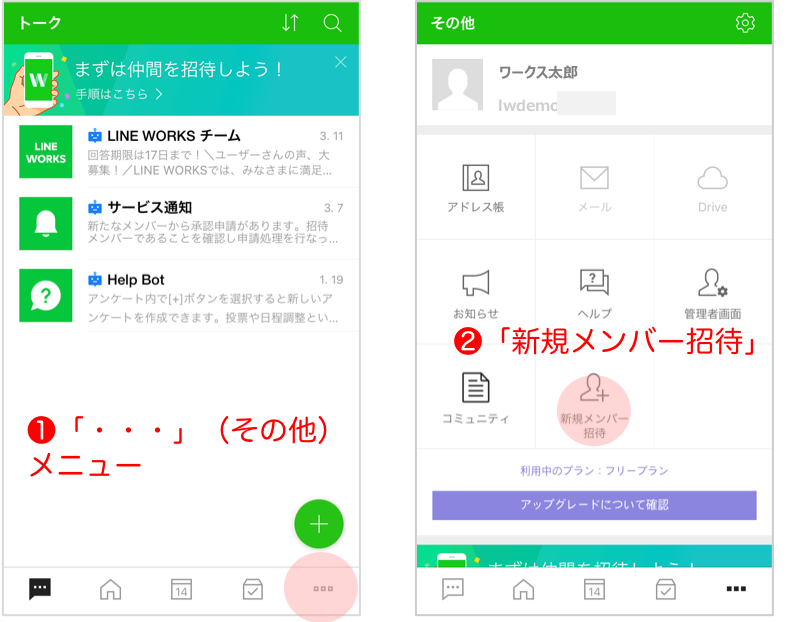
(3) 「招待用リンクの作成」ボタンをタップ
(4) LINEやSMS、メールなどの手段を選んで、招待したい相手に招待用リンクを送信
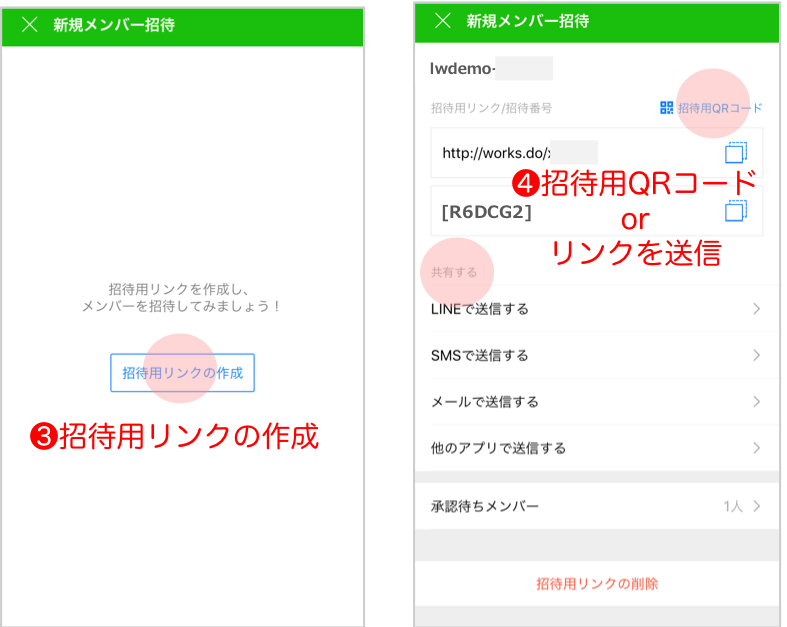
ここがポイント!
メンバー招待のメニューは「アドレス帳」ではなく「・・・」(その他)にある点にご注意を!
リンクURLの代わりに、QRコードを送ることもできます。画面右上の「招待用QRコード」をタップすると、QRコードが表示されます。その他困ったことがあれば、こちらをどうぞ→ギモンを解決!
Webブラウザ(パソコン)の場合
(1) WebブラウザからLINE WORKSにログインし、右上の自分の名前部分にマウスのカーソルを当てると、メニューが表示されます
(2) 「新規メンバー招待」を選択します
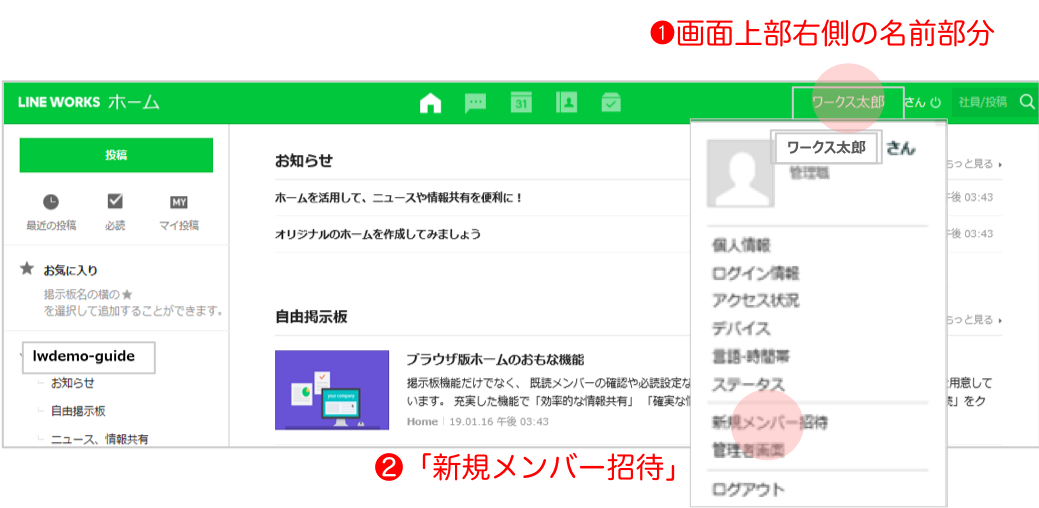
(3) 新規メンバー招待のためのコードが作成されるので、メールなどで招待のリンクを送ります。
ステップ2 招待用リンクを受け取ったら、申請する
やる人:招待された人(仲間)
(1) LINEやメールなどで送られてきたメッセージを開き、リンクにアクセスします。
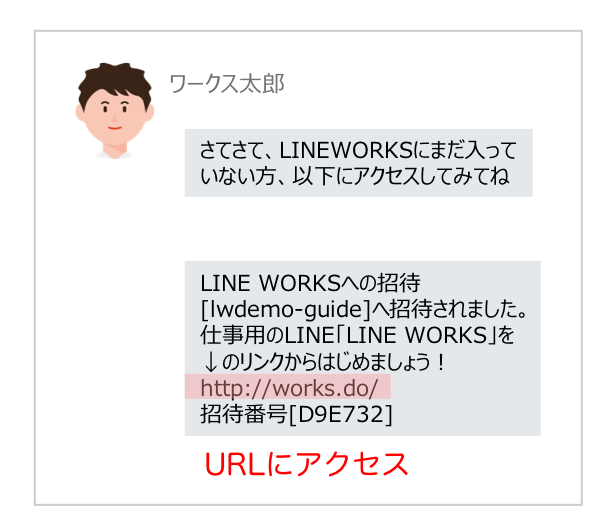
モバイルアプリ(スマートフォン、タブレット)の場合
(1) 自動的にLINE WORKSのアプリのダウンロード画面にジャンプしますので、アプリをダウンロードします。(iPhone/Android)
(2) アプリをインストールしたら、招待メッセージに記載されている招待番号を入力し、画面に従って登録を進めます。
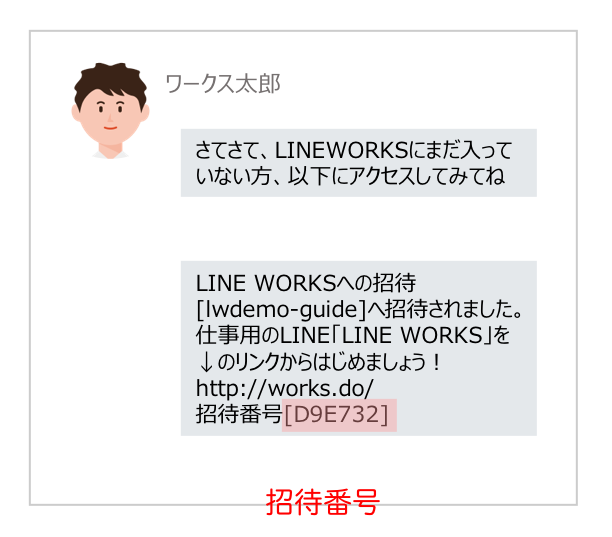
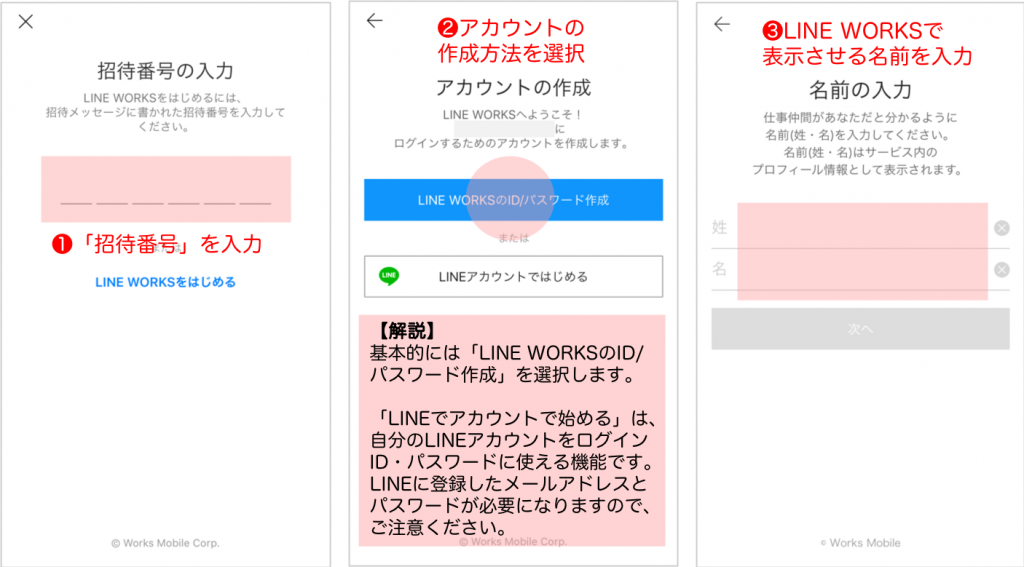
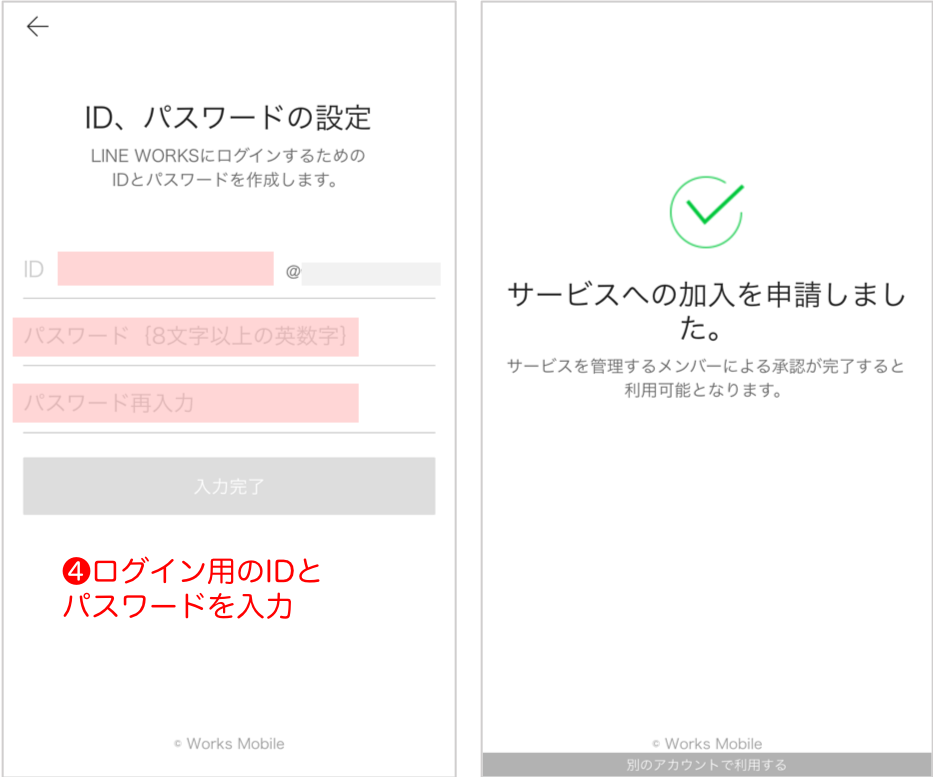
招待した人が申請を承認すると、メンバーに通知が送られ、LINE WORKSにログインできるようになります。
ここがポイント!
- ログイン方法の「LINEアカウントではじめる」は、LINE WORKS専用のID・パスワードを設定しなくても、LINEアカウントを使ってログインできる機能です。「LINEアカウントではじめる」を選択しても、LINEの友だちと自動的につながることはありません。
- LINE WORKS専用のID・パスワードを設定しなくて良いので便利ですが、PCからもログインしたい場合は、あらかじめPCからもLINEにログインできるように設定しておく必要があります。
- 「スマホ以外でもLINE WORKSを使いたい」 「PCでLINEにログインする方法がわからない」という場合は、「LINE WORKSアカウントを作成」を選んでください。
- 「LINEアカウントではじめる」機能についての詳しい説明はこちら 。
その他困ったことがあれば、こちらをどうぞ→ギモンを解決!
ステップ3 申請を承認する
やる人:招待する人(あなた)
招待したメンバーが申請を完了すると、招待した人にLINE WORKSのトークで「承認申請」の通知が送られます。
モバイルアプリ(スマートフォン、タブレット)の場合
(1) 通知メッセージを直接開くか、トークの「サービス通知」を開いて承認申請のメッセージを確認します。
(2) メッセージの「申請処理へ移動」のリンクをタップします。
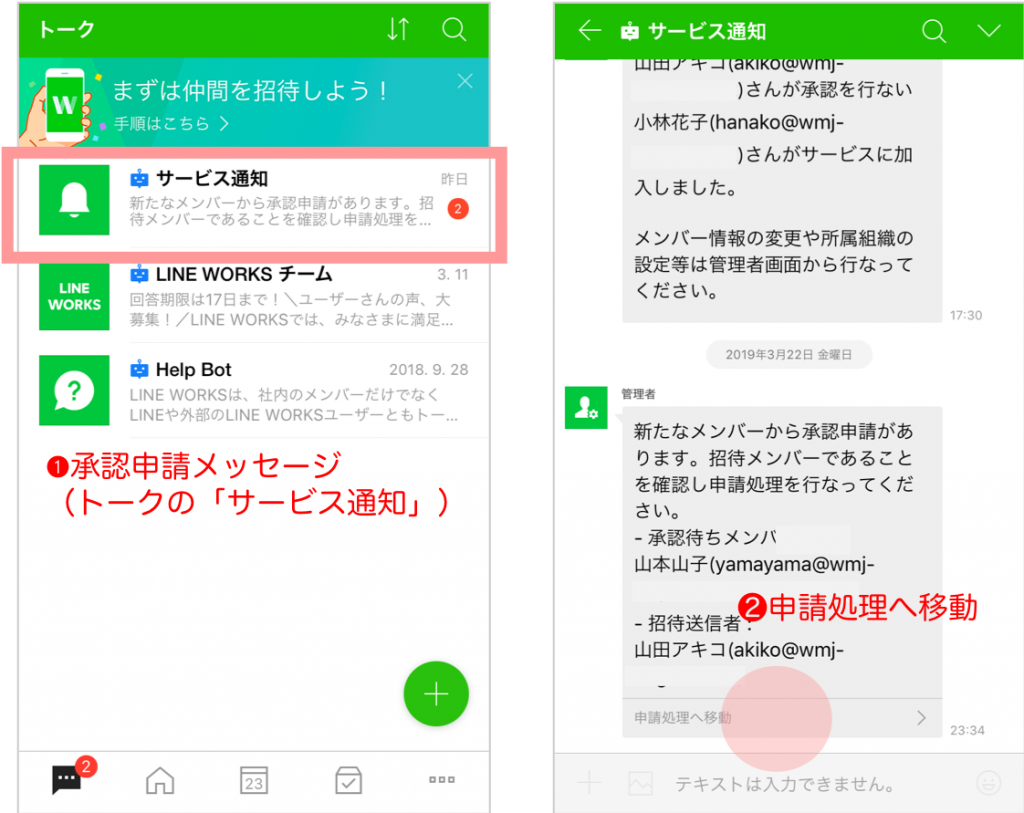
(3) 自分が招待したメンバーであることを確認して、「承認」ボタンを押します。
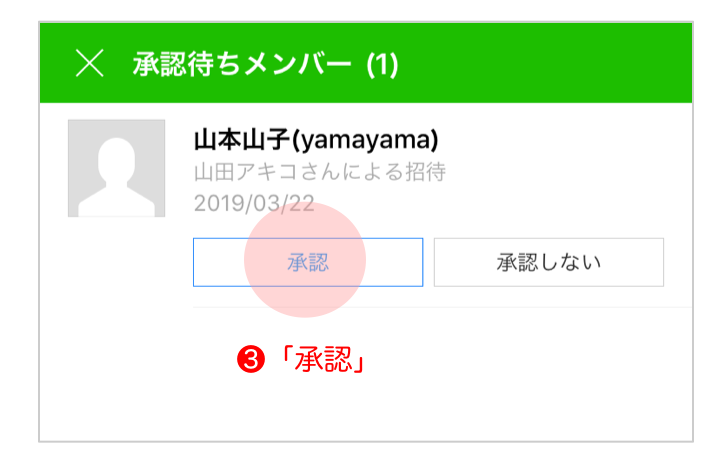
Webブラウザ(パソコン)の場合
(1) LINE WORKSにログインし、トークの「サービス通知」を開いて承認申請のメッセージを確認します。
(2) メッセージの「申請処理へ移動」のリンクをタップします。
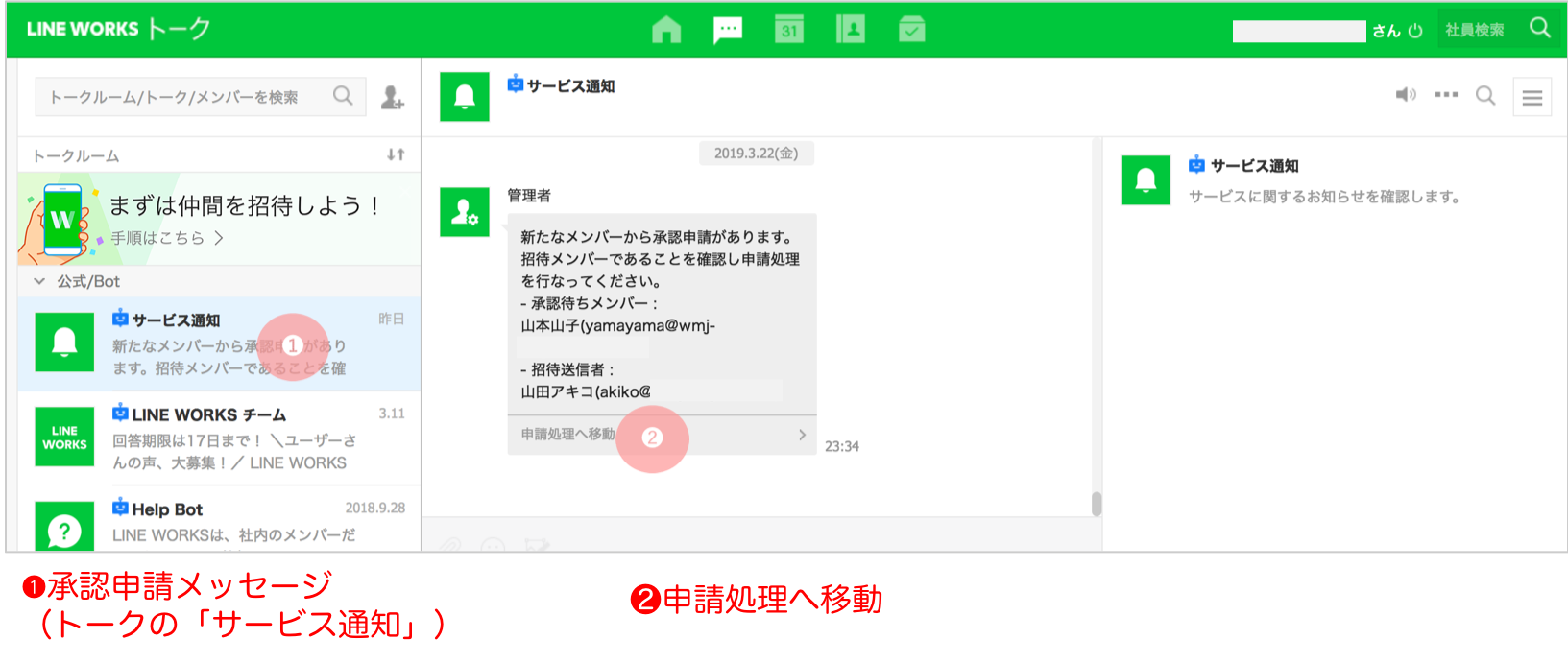
(3) 自分が招待したメンバーであることを確認して、「承認」ボタンを押します。
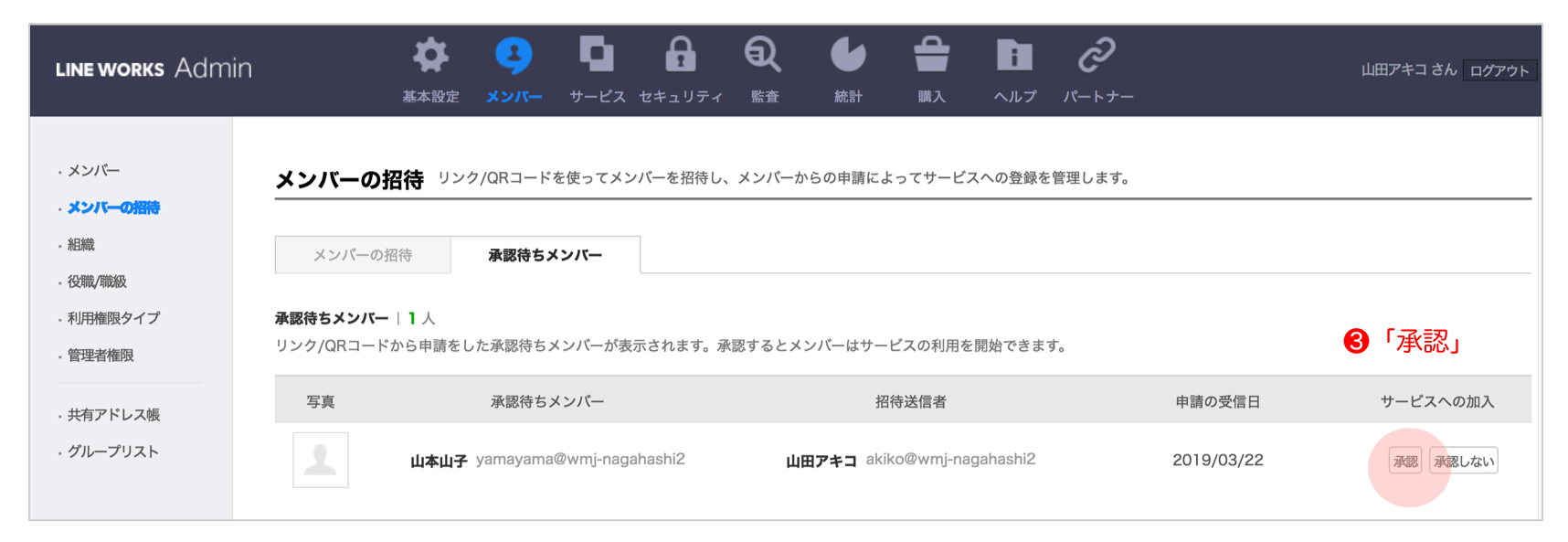
ここがポイント!
これで完了です!承認したメンバーに、承認完了の通知が送られ、LINE WORKSにログインして他のメンバーとやりとりできるようになります。あなたのLINE WORKSのグループに加わった仲間にさっそく話しかけてみましょう!
ギモンを解決!
Q1. ログイン方法の「LINEアカウントではじめる」って何ですか?
ログイン方法の「LINEアカウントではじめる」は、LINE WORKS専用のID・パスワードを設定しなくても、LINEアカウントを使ってログインできる機能です。LINE WORKS専用のID・パスワードを設定しなくて良いので便利ですが、PCからもログインしたい場合は、あらかじめPCからもLINEにログインできるように設定しておく必要があります。
「LINE WORKSアカウント」を選ぶと、LINE WORKS専用のアカウントを新規に設定します。LINE WORKSにログインするためにID・パスワードが必要になりますので、忘れないようにご注意ください。
「スマホ以外でもLINE WORKSを使いたい」 「PCでLINEにログインする方法がわからない」という場合は、「LINE WORKSアカウントを作成」を選んでください。
Q2.「LINEアカウントではじめる」にすると、LINEの友だちと自動的につながるんですか?
いいえ、「LINEアカウントではじめる」を選んでも、LINEの友だちとは自動的につながりません。「LINEアカウントではじめる」は、LINE WORKSにログインするときに、専用のID・パスワードの代わりに、LINEのアカウントを使う機能です。FacebookやGoogleのアカウントを使って、他のサービスにログインするのと同じようなイメージです。「LINEでログイン」を選択しても、自分のLINEの友だちとは自動的につながることはなく、またLINE WORKSを使っていることがLINEの友だちに通知されることもありません。
LINEでつながっている友だちと、LINE WORKSでつながることもできます。LINEの友だちとつながる方法は、こちら をご覧ください。
Q3. 招待メニューが表示されません。
LINE WORKSテナント(あなたの所属するグループ)への招待は招待権限のある管理者アカウントで行う必要があります。管理者として登録されていない可能性があります。管理者(はじめにLINE WORKSに登録された方)に、あなたのアカウントに「招待・承認権限」を付与してもらってください。(次の質問もご覧ください。)
Q4. 管理者でない他のメンバーから招待を出してもらい、仲間を増やすには?
管理者の方は招待メニューから何度でも招待用リンク・招待番号を送ることができます。また、招待用リンクが流出した等の理由で意図しない人から加入申請される場合には、招待用リンクを削除して無効化することができます。詳細はこちらをご覧ください。
Q5. 相手が登録しないとトークできないの?
LINE WORKSでトークするには登録する必要があります。
LINE WORKSを登録していない場合でも、相手のLINEとつなぎトークすることができます。
LINEの相手とトークする方法については、こちらをご覧ください。
上記で疑問が解決しない場合は、コミュニティにあなたと同じ疑問を持った人がいるかもしれません。LINE WORKSコミュニティは、LINE WORKSの使い方や活用方法等について、ユーザーの方がお互いに質問や情報共有が出来るスペースです。ぜひご活用ください。
LINE WORKSコミュニティはこちら